ŘÍZENÁ KLASIFIKACE. verze 1.0. autor listu: Lucie Červená
|
|
|
- Hana Matějková
- před 6 lety
- Počet zobrazení:
Transkript
1 ŘÍZENÁ KLASIFIKACE verze 1.0 autor listu: Lucie Červená Cíle V tomto výukovém listu se dozvíte: na jakém principu funguje řízená klasifikace, jak fungují některé jednoduché algoritmy minimální vzdálenosti, pravoúhelníků a maximální pravděpodobnosti, jak vytvořit řízenou klasifikaci v prostředí ENVI (verze 5.3), co jsou to ROI a jak je správně definovat, jak nastavit klasifikátor a upravit výsledky klasifikace. Prerekvizity Student by měl znát spektrální vlastnosti základních povrchů v krajině a umět používat barevné syntézy (výukový list Zvýraznění obrazu). Též by měl vědět, co je to klasifikace (úvod v listu Neřízená klasifikace ) a znát základní charakteristiky Landsat dat ( Nezbytné jsou také znalosti základních operací v softwaru ENVI (načtení dat a jejich zobrazení, zoom apod.). Řízená klasifikace teorie Řízená klasifikace neboli klasifikace s učitelem, anglicky Supervised Classification, se skládá ze dvou základních fází trénovací, fáze učení zahrnující výpočet statistických charakteristik jednotlivých tříd, a klasifikační. Jak již název napovídá, operátor do klasifikačního procesu vstupuje již na jeho počátku, kdy musí definovat legendu, tj. třídy, které budou klasifikovány. Při tvorbě legendy je nezbytné vědět, jakou informaci chceme získat a respektovat přitom to, jakou informaci data reálně obsahují (to se odvíjí převážně od rozlišení hlavně prostorového (velikost pixelu) a spektrálního (šířka intervalu vlnových délek, na kterých je zaznamenáváno elektromagnetické záření pro jedno pásmo a počet pásem), ale i časového (jak často jsou dostupné snímky stejného území) a radiometrického (rozsah digitálních hodnot, v němž je kódován měřený signál záření v jednotlivých pásmech). Klasifikační legenda je často vytvářena v hierarchické struktuře a každá její úroveň odpovídá určitému měřítku výsledné tematické mapy (např. Anderson et al či CORINE Land Cover). V určitém případě může klasifikace také vymezovat pouze jednu třídu, která má být dále analyzována. Celý proces řízené klasifikace lze shrnout do těchto kroků (Dobrovolný, 1998): 1. Definování tzv. trénovacích ploch, 2. výpočet statistických charakteristik (tzv. spektrálních příznaků) pro trénovací plochy popisující jednotlivé třídy, jejich editace a výběr vhodných pásem pro vlastní klasifikaci, 3. volba vhodného rozhodovacího pravidla (tzv. klasifikátoru) pro zařazení všech prvků obrazu (pixelů) do jednotlivých tříd, 4. zatřídění všech obrazových prvků do vymezených tříd, 5. úprava, hodnocení a prezentace výsledků klasifikace. Tento výukový materiál vznikl v rámci projektu Moderní geoinformační metody ve výuce GIS, 1
2 Definování trénovacích ploch (tj. ploch, které v obraze ukazují příklady tříd definované legendy) je nejdůležitějším krokem řízené klasifikace, který rozhoduje o její úspěšnosti. Trénovací data musí být kompletní a reprezentativní. To znamená, že musí být charakterizovány všechny třídy, které mají být klasifikovány, a to částmi obrazu, které jsou pro ně typické (Dobrovolný, 1998). Trénovací plochy pro jednu třídu by nikdy neměly zahrnovat několik spektrálních tříd například pro zemědělskou půdu je nutné nadefinovat několik podtříd, které budou rozlišovat různé zemědělské plodiny na polích, různou vlhkost a typ půdy atd. Též by se v reliéfem ovlivněných scénách měl brát ohled na osluněné a zastíněné svahy, a pro stejnou třídu definovat jednu kategorii na slunci a druhou ve stínu, a v poklasifikačních úpravách je teprve spojit do jedné informační třídy. Trénovací plochy by měly splňovat i další kritéria: Hranice trénovacích ploch by se měly vyhnout okrajovým pixelům ploch krajinného pokryvu, neboť tyto pixely obsahují smíšenou spektrální informaci. Trénovací plochy musí obsahovat dostatečný počet pixelů. Minimum pro jednu třídu je pak N + 1, kde N je počet klasifikovaných spektrálních pásem. Pro výpočet reprezentativních statistických charakteristik je však potřeba pixelů více. Lepší je též vymezit několik různých menších ploch definujících jednu třídu nežli jednu velkou plochu. Všechny trénovací plochy by měly být na snímku pokud možno rovnoměrně rozmístěny, neboť vyzařovací či odrazivé vlastnosti stejných objektů mohou být v různých částech snímku odlišné. Velmi důležité je také normální rozložení pixelů ve všech pásmech pro všechny trénovací plochy. Normální rozložení pixelů indikuje, že trénovací plocha zahrnuje opravdu pouze pixely jedné třídy, a také je nutnou vstupní podmínkou pro některé klasifikátory (např. klasifikátor maximální pravděpodobnosti). Pro kontrolu správnosti vytvořených trénovacích ploch lze využít grafických i kvantitativních nástrojů. Vykreslením histogramů pro jednotlivé třídy a pásma lze zjistit, zda pixely vybraných trénovacích ploch mají normální rozdělení. Pokud mají bimodální rozdělení (obsahující dva vrcholy), může to znamenat, že buď je třída tvořena dvěma spektrálními podtřídami s poněkud odlišnými optickými vlastnostmi, nebo naopak definování této třídy není úplné. Plošší histogram znamená pak větší rozptyl hodnot charakteristických pro danou třídu. Dobrovolný (1998) dále doporučuje pro popis kvality natrénovaných dat nástroj zvaný spektrogram, který dobře indikuje překrývání jednotlivých tříd pomocí vykreslení průměru a rozptylu vybraných tříd v každém pásmu. Tyto základní statistické charakteristiky lze však znázornit i jinými nástroji (viz praktická část v ENVI). Zajímavé je se také podívat, jak se jednotlivé pixely tvořící trénovací plochy pro dané třídy chovají v příznakovém prostoru. Ideálně by měly tvořit kompaktní shluky, které se mezi třídami nepřekrývají. Kvantitativně může být míra odlišnosti (separability) mezi jakýmikoli dvěma třídami vyjádřena například pomocí tzv. divergence (tj. vážené vzdálenosti mezi průměrovými vektory uvažovaných tříd). Obecně platí, čím větší je divergence, tím větší je statistická vzdálenost mezi trénovacími plochami a tím je větší pravděpodobnost správné klasifikace tříd (Dobrovolný, 1998). Klasifikační stadium je již automatická práce počítače, který zařadí či nezařadí jednotlivé pixely do předem vybraných tříd a vytvoří tak zcela nový obraz v digitální podobě s novými funkčními hodnotami (Kolář a kol., 1997). K rozřazování pixelů do jednotlivých tříd je využíváno různých klasifikátorů, nejčastěji na základě statistiky, ale nověji i na bázi umělé inteligence a strojového učení. V následujících odstavcích budou popsány příklady statistických klasifikátorů minimální vzdálenosti (Minimum Distance), pravoúhelníků (Parallelpiped) a maximální pravděpodobnosti (Maximum Likelihood). Tento výukový materiál vznikl v rámci projektu Moderní geoinformační metody ve výuce GIS, 2
3 Klasifikátor minimální vzdálenosti středů shluků (Minimum Distance to Means Classifier) je velmi jednoduchý, avšak není příliš citlivý na různý stupeň rozptylu ve spektrálním chování dat, proto není pro velkou část úloh vhodný. Funguje na principu porovnávání vzdáleností mezi určovaným pixelem a mezi středy shluků ve vícerozměrném prostoru (tzv. centroidy), což jsou vypočítané průměry ze spektrálních hodnot pro každou třídu a každé pásmo. Určovaný pixel se pak podle pravidla o nejmenší vzdálenosti zařadí do toho shluku, k jehož centroidu má nejblíže (obr. 1a). Klasifikátor minimální vzdálenosti středů shluků lze vylepšit zadáním hodnoty mezní vzdálenosti, tj. maximální vzdálenosti od centroidu, kdy je ještě pixel do daného shluku zařazen. Pokud je tato mezní vzdálenost od centroidu větší než definovaná mezní vzdálenost, pixel není zařazen do žádného ze shluků a zůstává nezařazený. (Dobrovolný, 1998) Klasifikátor pravoúhelníků (Parallelepiped Classifier) bere pro každou třídu a každé pásmo minimální a maximální hodnotu ze všech pixelů, které jsou pro danou třídu natrénovány. Vedením rovnoběžných linií pixely s minimální a maximální hodnotou v každém pásmu vzniknou čtyřúhelníky (v případě dvou pásem) či pravoúhelníky (v případě více pásem), které budou vymezovat oblast, uvnitř které budou všechny pixely patřit do jedné třídy (obr. 1b). Pixely mimo takto vymezené oblasti zůstanou nezařazeny. Jako neklasifikované zůstávají též pixely, které se nacházejí na překryvu pravoúhelníků. Pixely v těchto oblastech pak musejí být rozřazeny v druhém kroku pomocí jiného rozhodovacího pravidla. Jinou možností pro zařazení těchto sporných pixelů do správné třídy je stanovení priority jednotlivých tříd. Existují i modifikace klasifikátoru, např. definování pravoúhelníků určitým násobkem směrodatné odchylky či nahrazení jednoho jednoduchého pravoúhelníku několika menšími, které lépe vystihují tvar shluků. (Dobrovolný, 1998) Klasifikátor maximální pravděpodobnosti (Maximum Likelihood Classifier) pracuje na principu výpočtu pravděpodobnosti, s jakou klasifikovaný pixel spadá do určité třídy. Vychází z předpokladu, že shluky pixelů v trénovacích datech mají normální rozdělení. Poté při zatřiďování každého pixelu klasifikátor maximální pravděpodobnosti kvantitativně hodnotí rozptyl hodnot, kovarianci i korelaci každé třídy. Hodnoty stejných pravděpodobností tvoří ve vícerozměrném prostoru izolinie, které mají často tvar elipsy. Klasifikovaný pixel se zařadí do třídy, do které s největší pravděpodobností spadá (obr. 1c). Lze také nastavit prahovou hodnotu pravděpodobnosti, a pokud maximální pravděpodobnost zařazení pixelu je nižší než tato prahová hodnota, pixel zůstane neklasifikován. Klasifikátor maximální pravděpodobnosti je velmi citlivý na případné nedostatky v trénovacích datech, pokud jsou však trénovací data kvalitní, dává skvělé výsledky. Vylepšením klasifikátoru maximální pravděpodobnosti je Bayesovský klasifikátor, který navíc pracuje s různými váhami tříd. Váhou může být pravděpodobnost výskytu každé třídy v daném území (tj. třídy běžné budou mít větší váhu než třídy, které se na území vyskytují vzácně) nebo třeba cena za špatné zatřídění pixelu (tj. nejvyšší váhu dostanou ty třídy, na jejichž správném určení nejvíce záleží). Klasifikátor maximální pravděpodobnosti předpokládá stejnou pravděpodobnost výskytu pro všechny třídy, Bayesovský klasifikátor pak tyto stejné pravděpodobnosti mění na různé dle zadaných vah. (Dobrovolný, 1998) Tento výukový materiál vznikl v rámci projektu Moderní geoinformační metody ve výuce GIS, 3
4 a) b) c) Obr. 1. Schéma zařazování pixelu (nevyplněný čtverec) k jednotlivým spektrálním třídám (A, B, C) pomocí tří různých klasifikátorů a) minimální vzdálenosti, b) pravoúhelníků a c) maximální pravděpodobnosti. Zdroj: Dobrovolný, Tento výukový materiál vznikl v rámci projektu Moderní geoinformační metody ve výuce GIS, 4
5 Řízená klasifikace v ENVI Tvorba trénovacích ploch Správně definované trénovací plochy jsou základem přesné klasifikace. V ENVI k jejich vytvoření a úpravám slouží nástroj ROI (Region Of Interest) Tool (obr. 2). Pokud jsou trénovací plochy sesbírány v terénu pomocí GNSS přístroje a uloženy ve formátu shapefile, lze je importovat pomocí možnosti File Import vector, která nabízí několik variant, jak data načíst. Pokud jsou v jednom shapefile souboru uložené trénovací plochy pro všechny třídy, doplněné příslušným atributem, lze je načíst pomocí možnosti Unique records of an attribute to seperate ROIs, kdy jsou výsledkem ROI pro každou z kategorií (obr. 3). Obr. 2. ROI Tool. Tento výukový materiál vznikl v rámci projektu Moderní geoinformační metody ve výuce GIS, 5
6 Obr. 3. ROI Tool convert vector to ROI. Pokud se vybírají trénovací plochy přímo nad snímkem, nabízí ROI tool několik možností, jak na to. Základem je si vytvořit nový ROI pro každou klasifikovanou spektrální třídu, a to pomocí ikony New ROI. Takto vytvořené třídě lze změnit název a barva, a začít do ní vybírat vhodné oblasti snímku, které tuto třídu charakterizují. Výběr částí snímku lze provádět nejjednodušeji pomocí geometrických tvarů (kreslením polygonů, obdélníku, elipsy, linie či bodů ) pro ukončení kreslení tvaru je třeba použít dvojklik levým tlačítkem myši či kliknout pravým tlačítkem a vybrat možnost Complete and accept polygon, pravé tlačítko myši může být nápomocné i při zrušení posledního vertexu či smazání právě kresleného tvaru (obr. 4a). Pokud je potřeba již vytvořený tvar editovat, odstranit nebo duplikovat, opět poslouží pravé tlačítko myši kliknutím na příslušný objekt se načte nabídka právě s těmito možnostmi (obr. 4b). Druhou možností, jak manuálně vybírat pixely pro každou ze tříd, je záložka Pixel, kdy lze navolit rozsah okna k výběru (Brush size), a poté klikáním do mapy označovat konkrétní pixely (obr. 4c). Další dvě záložky Grow a Threshold umožňují automatické generování trénovacích dat, a to buď rozrůstáním původně malé plochy na základě kritéria o násobku směrodatné odchylky a maximální velikosti vytvořené plochy, nebo navolením nějakého prahu tj. hodnotách minima a maxima odrazivosti ve vybraném spektrálním pásmu. Jak již bylo napsáno v teorii, trénovací plochy by měly být dostatečně velké, avšak nezahrnovat hraniční pixely vybíraných ploch, rozmístěné rovnoměrně po snímku a zahrnovat pouze Tento výukový materiál vznikl v rámci projektu Moderní geoinformační metody ve výuce GIS, 6
7 jednu spektrální třídu. Příklad definování trénovacích ploch pomocí ROI tool na základě snímku Landsat 8 je v obrázku 5. a) b) c) Obr. 4. ROI Tool jak definovat trénovací plochy. Tento výukový materiál vznikl v rámci projektu Moderní geoinformační metody ve výuce GIS, 7
8 Obr. 5. Trénovací plochy definované pomocí nástroje ROI Tool nad snímkem Landsat 8 v pravých barvách. Hodnocení trénovacích ploch Před spuštěním samotného klasifikátoru je nutné zkontrolovat správnost vymezení trénovacích ploch. K tomu mohou sloužit různé nástroje. Všechny opět najdeme v ROI Tool, v nabídce Options. Jedná se o Compute Statistics from ROIs..., Send ROIs to n-d Visualizer... a Compute ROI separability... Nástroj Compute Statistics from ROIs (obr. 6) spočítá základní statistické charakteristiky z ROI definovaných pro všechny třídy na podkladu obrazových dat jedná se o průměr, směrodatnou odchylku, minimální a maximální hodnotu v daném pásmu a histogram. Histogram lze buď zobrazit pro všechny třídy a jedno pásmo nebo pro jednu třídu ve všech pásmech, případně histogramy pro všechny třídy a všechna pásma, ale z takového výstupu není většinou informace již čitelná. Obrázek 7 zobrazuje příklady grafů pro trénovací plochy zobrazené na obrázku 5. Na grafu průměrů v jednotlivých pásmech (obr. 7a) lze odhadnout, na kterých vlnových délkách lze odlišit jednotlivé povrchy a na kterých nikoli, například v červeném spektrálním pásmu se pravděpodobně nebude dařit odlišit vegetaci od vodních ploch, naopak v blízkém infračerveném pásmu tyto plochy půjde odlišit velmi snadno, lze zde i vidět výrazný rozdíl v průměrných DN hodnotách pro jehličnatý a listnatý les, menší rozdíl je pak mezi listnatým lesem a ornou půdou se zelenou vegetací. Na žluté a oranžové křivce značících dvě různé kategorie orné půdy bez vegetace lze pozorovat jejich odlišné vlastnosti, jedna skupina má výrazně vyšší průměrné DN hodnoty než druhá, a tak by nebylo dobré je trénovat pouze jako jednu třídu. Graf směrodatných odchylek (obr. 7b) ukazuje informaci o tom, jak heterogenní je každá ze tříd, v heterogenitě nejvíce vede kategorie antropogenních povrchů, a to ve všech pásmech, nejspíše proto, že zahrnuje povrchy jako silnice, průmyslové areály a sklady bylo by tedy dobré popřemýšlet o rozdělení třídy na více spektrálních podtříd. Naopak vodní plochy a jehličnaté lesy jsou definovány dobře mají nízkou směrodatnou odchylku v podstatě ve všech Tento výukový materiál vznikl v rámci projektu Moderní geoinformační metody ve výuce GIS, 8
9 pásmech. Histogram zobrazuje četnost DN hodnot resp. hodnot odrazivosti v rámci trénovacích ploch v daném pásmu. Obrázek 7c ukazuje histogram pro všechny natrénované třídy v pásmu 7 (SWIR 2). Ideálně by měl mít histogram pro každou třídu normální rozložení hodnot, to v podstatě splňují třídy jehličnaté lesy a listnaté lesy. Orná půda holá 1 (zobrazená žlutě) již vykazuje v daném pásmu určitou heterogenitu a orná půda holá 2 (zobrazená oranžově) zahrnuje dokonce několik spektrálních tříd lišících se hodnotami odrazivosti v pásmu SWIR 2. Dva vrcholy též zahrnuje třída orné půdy s vegetací, kde jeden z vrcholů se překrývá s maximálním počtem DN hodnot pro listnaté lesy, tyto dvě kategorie by tedy na základě pásma 7 nebylo možné dobře oddělit. Antropogenní povrchy a zástavba v pásmu 7 nabývají velkého rozpětí hodnot tvar histogramu tak potvrzuje informaci již vyčtenou i z grafu směrodatných odchylek, že tyto povrchy jsou velmi heterogenní, obzvláště ve vyšších vlnových délkách. Obr. 6. Výběr grafů v nástroji Compute Statistics from ROIs. Tento výukový materiál vznikl v rámci projektu Moderní geoinformační metody ve výuce GIS, 9
10 a) b) c) Obr. 7. Grafy vytvořené pomocí funkce Compute Statistics from ROIs a) průměr, b) směrodatná odchylka, c) histogram pro pásmo 7 (SWIR 2). Další možností, jak hodnotit trénovací plochy, je se na ně podívat přímo v příznakovém prostoru, k čemuž slouží funkce Send ROIs to n-d Visualizer... (obr. 8). Zde je možné si zobrazit buď závislost vybraných dvou pásem či animaci, ve které se postupně zobrazují veškeré kombinace pásem. V obrázku 8 je ukázka zobrazení pásma 4 (RED) na ose X a pásma 5 (NIR) na ose Y, lze zde pozorovat typické odrazivé vlastnosti jednotlivých povrchů vodní plochy (modře) mají nízké hodnoty v obou pásmech, vegetace (jehličnaté a listnaté lesy a orná půda s vegetací) má nízké hodnoty v pásmu 4, ale vysoké v pásmu 5. Hodnoty holé půdy a antropogenních povrchů mají v obou pásmech podobné hodnoty odrazivosti, proto se nacházejí na diagonále. Též je možné pozorovat to, že holá orná půda zobrazená oranžově tvoří několik menších shluků pixelů, které by možná měly být definovány jako samostatné spektrální třídy. Na základě velikosti a kompaktnosti shluků je tak možné potvrdit informace zjištěné již dříve např. třídy mající velkou směrodatnou odchylku tvoří rozsáhlé shluky, zatímco ty s malou směrodatnou odchylkou jsou velmi kompaktní. V příznakovém prostoru lze i trénovací Tento výukový materiál vznikl v rámci projektu Moderní geoinformační metody ve výuce GIS, 10
11 plochy upravovat, a to tak, že okolo vybrané skupiny pixelů, které chceme zahrnout do jedné třídy nakreslíme linii, kterou uzavřeme kliknutím pravým tlačítkem (obr. 9a, příklad pro vodní plochy), pixely ohraničené touto linií se stanou novou třídou označenou novou barvou, avšak takto upravenou třídu je nutné uložit, a to tak že klikneme do prostoru příznakového prostoru pravým tlačítkem myši a dáme export class (obr. 9b), v okně Data Manager se nám objeví nový ROI soubor, který když načteme nad snímek, bude obsahovat pouze pixely, které jsme označili v příznakovém prostoru. Pokud chceme v příznakovém prostoru upravit více tříd, stačí před vytvářením každé nové třídy zvolit možnost new class po kliknutí pravým tlačítkem myši, označit další skupinu pixelů atd. a nakonec zvolit možnost export all. Při označování je však nutné dát pozor na překryvy shluků v dané kombinaci pásem, které mohou vést ke smíšení více původně oddělených tříd (např. v naší ukázce nelze v pásmu 4 a 5 spolehlivě od sebe oddělit antropogenní povrchy a zástavbu označené červeně a růžově) a špatně i holou ornou půdu. Obr. 8. n-d Visualizer zobrazující trénovací plochy v pásmech 4 (RED) a 5 (NIR). Tento výukový materiál vznikl v rámci projektu Moderní geoinformační metody ve výuce GIS, 11
12 a) b) Obr. 9. n-d Visualizer úprava trénovacích ploch, konkrétně odstranění odlehlých pixelů ze třídy vodních ploch. Další možností, jak posoudit, zda jsou od sebe nadefinované trénovací plochy pro jednotlivé třídy oddělitelné, je číselné zhodnocení pomocí nástroje Compute ROI separability... (obr. 10). Tento nástroj počítá vzdálenost tříd v příznakovém prostoru, a to dvěma algoritmy Jeffries-Matusita a Transformed Divergence. Výsledné hodnoty se pohybují v intervalu od 0 do 2. Hodnoty nad 1,9 indikují dobrou oddělitelnost posuzované dvojice tříd, při nižších hodnotách je třeba zkusit upravit příslušné trénovací plochy ROIs. Pokud jsou hodnoty menší než 1, je třeba zvážit, zda by dané třídy neměly být sloučeny v jednu (ENVI Help). Z výsledků na obrázku 10 je vidět, že v našem příkladě je neoddělitelná pouze třída antropogenní povrch od zástavby s hodnotou 1,655, což ale vlastně tak nevadí, neboť tyto dvě spektrální třídy ve výsledku stejně plánujeme slučovat v jednu. Tento výukový materiál vznikl v rámci projektu Moderní geoinformační metody ve výuce GIS, 12
13 Obr. 10. ROI Separability Report. Tento výukový materiál vznikl v rámci projektu Moderní geoinformační metody ve výuce GIS, 13
14 Klasifikátor maximální pravděpodobnosti Po zhodnocení a případných úpravách trénovacích ploch je možné přistoupit k samotné klasifikaci. V ENVI je na výběr z několika klasifikátorů, přičemž všechny lze nalézt v Toolboxu ve složce Supervised Classification. Zde se zaměříme na klasifikátor maximální pravděpodobnosti (Maximum Likelihood Classification). Po otevření nástroje a zvolení vstupních obrazových dat (Landsat snímku), případně výběru pásem či prostorovému omezení, se otevře dialogové okno (obr. 11), ve kterém vyberete které z ROI souborů asociovaných se snímkem chcete zahrnout jako trénovací plochy do klasifikace. Následně lze nastavit minimální hodnotu pravděpodobnosti (Set probability threshold), se kterou se ještě budou pixely do tříd rozřazovat, a kdy již zůstanou neklasifikované. Hodnoty se zadávají v intervalu od 0 do 1, a to buď pro všechny třídy stejně nebo pro každou třídu individuálně (např. podle spektrální heterogenity třídy nebo očekávané četnosti jejího výskytu v území apod.). Též lze nastavit možnost None, která znamená, že všechny pixely budou zařazeny do třídy, do které patří s největší pravděpodobností, i kdyby tato pravděpodobnost byla velmi nízká. Měřítkový faktor (Data Scale Factor) se nastavuje pro DN hodnoty a platí pro něj vzorec: radiometrické rozlišení skeneru 1 (tj. Landsat 4 7: 255, Landsat 8: 2^11 1 = 2047). Zbývá už je vybrat, kam uložit výstup a v jakém formátu, a rozhodnout se, zda ukládat i tzv. Rule image, který lze použít pro rychlé znovuprovedení klasifikace bez trénovacích ploch ve většině případů není potřeba. Výsledek pro náš příklad je v obrázku 12. Obr. 11. Maximum Likelihood Classifier nastavení parametrů. Tento výukový materiál vznikl v rámci projektu Moderní geoinformační metody ve výuce GIS, 14
15 Obr. 12. Výstup klasifikace Maximum Likelihood Classifier. Obdobně jako klasifikátor maximální pravděpodobnosti lze v ENVI nastavit i další klasifikátory, včetně klasifikátorů minimální vzdálenosti (Minimum Distance) a pravoúhelníků (Parallelepiped), které byly též popsány v teoretické části. Výstupy těchto klasifikátorů pro stejné území a stejné trénovací plochy jako v případě klasifikátoru maximální pravděpodobnosti jsou pro srovnání v obrázku 13. Lze na nich pěkně ilustrovat poznatky z teorie. Výstup při použití klasifikátoru pravoúhelníků obsahuje velké množství neklasifikovaných pixelů (zobrazených černě ve výstupu) a klasifikátor minimální vzdálenosti středu shluků není příliš citlivý na různý stupeň rozptylu ve spektrálním chování dat, proto při jeho použití ve výstupu v podstatě chybí třída antropogenní povrch, která byla velmi heterogenní a střed tohoto shluku byl tak velmi vzdálen od většiny posuzovaných pixelů. Tento výukový materiál vznikl v rámci projektu Moderní geoinformační metody ve výuce GIS, 15
16 Obr. 13. Klasifikační výstupy s použitím klasifikátorů Minimum Distance (nahoře) a Parallelepiped (dole), legenda je stejná pro oba výstupy a odpovídá legendě v obrázku 12. Tento výukový materiál vznikl v rámci projektu Moderní geoinformační metody ve výuce GIS, 16
17 Na úplný závěr je třeba sloučit vytvořené spektrální třídy do tříd krajinného pokryvu, k čemuž slouží nástroj Combine classes, již popsaný ve výukovém listu Neřízená klasifikace. Výstup pro náš příklad (obr. 14) bude tedy obsahovat celkem 5 tříd (antropogenní povrchy, vodní plochy, jehličnatý les, listnatý les a zemědělskou půdu zahrnující ornou půdu a trvalé travní porosty). Pokud chceme z výstupu vytvořit mapu, ideálním řešením je vytvořenou klasifikaci otevřít v softwaru ESRI ArcMap, kde jsou na to vhodné nástroje. Pokud byly výstupy ukládány s příponami *.dat či *.img, není problém rastry v ArcMap načíst, pokud jsou soubory uložené bez přípony, je třeba jim některou z možných přípon dopsat. Další možností je si z ENVI vyexportovat rovnou vektory pomocí nástroje Raster to Vector. Zhodnocením přesnosti vytvořené klasifikace, které je nedílnou součástí celého procesu, se zabývá samostatný výukový list Hodnocení přesnosti klasifikace. Obr. 14. Finální výstup řízené klasifikace s využitím klasifikátoru maximální pravděpodobnosti (po sloučení spektrálních tříd do tříd krajinného pokryvu). Tento výukový materiál vznikl v rámci projektu Moderní geoinformační metody ve výuce GIS, 17
18 Úkol Stáhněte si z webové stránky snímek pořízený družicí Landsat 8 pro Vaše oblíbené území a udělejte si výřez části scény (v ENVI funkce Resize Data), ať se Vám lépe pracuje a výpočty trvají kratší dobu. S využitím SW ENVI proveďte řízenou klasifikaci pomocí klasifikátoru Maximum Likelihood Classification. S využitím SW ENVI proveďte řízenou klasifikaci pomocí klasifikátoru Maximum Likelihood vašeho výřezu scény Landsat 8 do minimálně šesti spektrálních tříd krajinného pokryvu (pokud máte ve scéně oblačnost, přidejte ještě 2 třídy navíc mraky a jejich stíny). Jako trénovací plochy můžete využít soubor ROI, který jste si již vytvořili v úloze 3. Do zprávy vložte printscreen rozmístění trénovacích ploch v území a tabulku shrnující pro jednotlivé třídy počty trénovacích ploch a pixelů. Popište vaše nastavení klasifikátoru. Po proběhnutí klasifikace slučte spektrální třídy, pokud bude potřeba (např. zoraná pole a pole s vegetací do kategorie orná půda ). Data ke cvičení Výřez snímku pořízeného družicí Landsat 8, senzorem OLI, dne pro okolí Prahy: L8_ _Praha_1000x1000.dat (lze však použít i jakýkoli jiný družicový snímek). Zdroje ANDERSON, J. R. [et al.] A Land Use And Land Cover Classification System For Use With Remote Sensor Data [online]. Geological Survey Professional Paper 964. Washington, D.C : United States Government Printing Office, 1976 [cit ]. Digitální verze, konvertovaná z originálu v roce 2001, dostupná jako soubor PDF z URL < DOBROVOLNÝ, P Dálkový průzkum Země, Digitální zpracování obrazu. 1. vyd. Brno: Masarykova univerzita v Brně, s. ISBN: ENVI Help: KOLÁŘ, J.; HALOUNOVÁ L.; PAVELKA, K Dálkový průzkum Země 10. Praha: Vydavatelství ČVUT, s. ISBN: X. LILLESAND, T. M.; KIEFER, R. W.; CHIPMAN, J. W Remote Sensing and Image Interpretation. 6th ed. United States of America: Wiley, s. ISBN: Tento výukový materiál vznikl v rámci projektu Moderní geoinformační metody ve výuce GIS, 18
verze 1.0 autor listu: Lucie Červená
 NEŘÍZENÁ KLASIFIKACE verze 1.0 autor listu: Lucie Červená Cíle V tomto výukovém listu se dozvíte: co je to klasifikace obrazu, na jakém principu funguje neřízená klasifikace, jak funguje algoritmus ISODATA,
NEŘÍZENÁ KLASIFIKACE verze 1.0 autor listu: Lucie Červená Cíle V tomto výukovém listu se dozvíte: co je to klasifikace obrazu, na jakém principu funguje neřízená klasifikace, jak funguje algoritmus ISODATA,
Metodika vymezení urbánního území na základě klasifikace dat dálkového průzkumu Země MET
 Metodika vymezení urbánního území na základě klasifikace dat dálkového průzkumu Země MET.01.2019.07.31 Autoři: Jana Seidlová, Martin Hofrajtr, Zbyněk Stein, Lenka Rejentová, Jiří Kvapil, Tereza Kochová
Metodika vymezení urbánního území na základě klasifikace dat dálkového průzkumu Země MET.01.2019.07.31 Autoři: Jana Seidlová, Martin Hofrajtr, Zbyněk Stein, Lenka Rejentová, Jiří Kvapil, Tereza Kochová
GIS ANALÝZA VLIVU DÁLNIČNÍ SÍTĚ NA OKOLNÍ KRAJINU. Veronika Berková 1
 GIS ANALÝZA VLIVU DÁLNIČNÍ SÍTĚ NA OKOLNÍ KRAJINU Veronika Berková 1 1 Katedra mapování a kartografie, Fakulta stavební, ČVUT, Thákurova 7, 166 29, Praha, ČR veronika.berkova@fsv.cvut.cz Abstrakt. Metody
GIS ANALÝZA VLIVU DÁLNIČNÍ SÍTĚ NA OKOLNÍ KRAJINU Veronika Berková 1 1 Katedra mapování a kartografie, Fakulta stavební, ČVUT, Thákurova 7, 166 29, Praha, ČR veronika.berkova@fsv.cvut.cz Abstrakt. Metody
GIS. Cvičení 3. Sběr vektorových dat v ArcGIS
 GIS Cvičení 3. Sběr vektorových dat v ArcGIS Vektorové modely v ArcGIS Jedním způsobem reprezentace geografických jevů je použití bodů, linií a polygonů. Tento způsob reprezentace se nazývá vektorový datový
GIS Cvičení 3. Sběr vektorových dat v ArcGIS Vektorové modely v ArcGIS Jedním způsobem reprezentace geografických jevů je použití bodů, linií a polygonů. Tento způsob reprezentace se nazývá vektorový datový
Č ást 2 Kompozice v nepravých barvách Datové formáty Neřízená klasifikace. Program přednášky
 DPZ Č ást Kompozice v nepravých barvách Datové formáty Neřízená klasifikace Program přednášky Popis využití pásem Landsat TM Vhodnost kombinací pásem TM Datové formáty Klasifikace obrazu Neřízená klasifikace
DPZ Č ást Kompozice v nepravých barvách Datové formáty Neřízená klasifikace Program přednášky Popis využití pásem Landsat TM Vhodnost kombinací pásem TM Datové formáty Klasifikace obrazu Neřízená klasifikace
PowerPoint 2010 Kurz 4
 PowerPoint 2010 Kurz 4 Animace... 1 Texty vkládání, formátování... 3 Grafy vkládání, formátování... 5 Grafické objekty... 6 Přechody mezi snímky... 7 CZ.1.07/2.2.00/28.0221 Animace Animace jsou umístěny
PowerPoint 2010 Kurz 4 Animace... 1 Texty vkládání, formátování... 3 Grafy vkládání, formátování... 5 Grafické objekty... 6 Přechody mezi snímky... 7 CZ.1.07/2.2.00/28.0221 Animace Animace jsou umístěny
Digitální kartografie 8
 Digitální kartografie 8 souborová geodatabáze ESRI ArcGIS strana 2 ArcGIS 10.0 podporuje uložení dat v: - souborové geodatabázi (File Geodatabase) - osobní geodatabázi (Personal Geodatabase) - shapefile
Digitální kartografie 8 souborová geodatabáze ESRI ArcGIS strana 2 ArcGIS 10.0 podporuje uložení dat v: - souborové geodatabázi (File Geodatabase) - osobní geodatabázi (Personal Geodatabase) - shapefile
TVOŘÍME MAPU V GIS. manuál
 TVOŘÍME MAPU V GIS manuál 1 Quantum GIS Každý GIS pracuje s tzv. vrstvami (vrstva měst, řek, krajů, atd.), které pak zobrazuje v mapovém poli. Pro práci s jednotlivými vrstvami slouží panel nástrojů, kde
TVOŘÍME MAPU V GIS manuál 1 Quantum GIS Každý GIS pracuje s tzv. vrstvami (vrstva měst, řek, krajů, atd.), které pak zobrazuje v mapovém poli. Pro práci s jednotlivými vrstvami slouží panel nástrojů, kde
DPZ. Program přednášky. Č ást 3 Řízená klasifikace Spektrální indexy. Řízená klasifikace. Spektrální indexy. Aplikace DPZ v geografii
 DPZ Č ást 3 Řízená klasifikace Spektrální indexy Program přednášky Řízená klasifikace tré novací plochy klasifikátory Spektrální indexy Aplikace DPZ v geografii Jakub Langhammer, 2003 Aplikace VT ve FG
DPZ Č ást 3 Řízená klasifikace Spektrální indexy Program přednášky Řízená klasifikace tré novací plochy klasifikátory Spektrální indexy Aplikace DPZ v geografii Jakub Langhammer, 2003 Aplikace VT ve FG
Dálkový průzkum Země. Klasifikace obrazu
 Dálkový průzkum Země Klasifikace obrazu Neřízená klasifikace v IDRISI Modul CLUSTER (Image Processing / Hard Classifiers) využívá techniku histogramových vrcholů pásma pro klasifikaci výsledný obraz volba
Dálkový průzkum Země Klasifikace obrazu Neřízená klasifikace v IDRISI Modul CLUSTER (Image Processing / Hard Classifiers) využívá techniku histogramových vrcholů pásma pro klasifikaci výsledný obraz volba
Metoda Monte Carlo a její aplikace v problematice oceňování technologií. Manuál k programu
 Metoda Monte Carlo a její aplikace v problematice oceňování technologií Manuál k programu This software was created under the state subsidy of the Czech Republic within the research and development project
Metoda Monte Carlo a její aplikace v problematice oceňování technologií Manuál k programu This software was created under the state subsidy of the Czech Republic within the research and development project
Tabulka 1. Výběr z datové tabulky
 1. Zadání domácího úkolu Vyberte si datový soubor obsahující alespoň jednu kvalitativní a jednu kvantitativní proměnnou s alespoň 30 statistickými jednotkami (alespoň 30 jednotlivých údajů). Zdroje dat
1. Zadání domácího úkolu Vyberte si datový soubor obsahující alespoň jednu kvalitativní a jednu kvantitativní proměnnou s alespoň 30 statistickými jednotkami (alespoň 30 jednotlivých údajů). Zdroje dat
PRÁCE S GPS a TVORBA MAP
 STŘEDNÍ ZAHRADNICKÁ ŠKOLA RAJHRAD STUDIJNÍ OBOR - EKOLOGIE A ŽIVOTNÍ PROSTŘEDÍ PRÁCE S GPS a TVORBA MAP Soubor učebních textů. Mgr. Vladimír ŠÁCHA 2015 Pomocí přístroje GPS můžeme získat řadu informací
STŘEDNÍ ZAHRADNICKÁ ŠKOLA RAJHRAD STUDIJNÍ OBOR - EKOLOGIE A ŽIVOTNÍ PROSTŘEDÍ PRÁCE S GPS a TVORBA MAP Soubor učebních textů. Mgr. Vladimír ŠÁCHA 2015 Pomocí přístroje GPS můžeme získat řadu informací
Digitální kartografie 5
 Digitální kartografie 5 strana 2 Zadání atributů pro jednotlivé plochy při vytvoření nového souboru shapefile se nám automaticky vytvoří také databázový soubor *.dbf, který obsahuje atributovou tabulku
Digitální kartografie 5 strana 2 Zadání atributů pro jednotlivé plochy při vytvoření nového souboru shapefile se nám automaticky vytvoří také databázový soubor *.dbf, který obsahuje atributovou tabulku
Analýza dat v GIS. Dotazy na databáze. Překrytí Overlay Mapová algebra Vzdálenostní funkce. Funkce souvislosti Interpolační funkce Topografické funkce
 Analýza dat v GIS Dotazy na databáze Prostorové Atributové Překrytí Overlay Mapová algebra Vzdálenostní funkce Euklidovské vzdálenosti Oceněné vzdálenosti Funkce souvislosti Interpolační funkce Topografické
Analýza dat v GIS Dotazy na databáze Prostorové Atributové Překrytí Overlay Mapová algebra Vzdálenostní funkce Euklidovské vzdálenosti Oceněné vzdálenosti Funkce souvislosti Interpolační funkce Topografické
DPZ Dálkový průzkum Země. Lukáš Kamp, KAM077
 DPZ Dálkový průzkum Země Lukáš Kamp, KAM077 Dálkový průzkum Země je věda i umění získávat užitečné informace o objektech, plochách či jevech prostřednictvím dat měřených na zařízeních, která s těmito zkoumanými
DPZ Dálkový průzkum Země Lukáš Kamp, KAM077 Dálkový průzkum Země je věda i umění získávat užitečné informace o objektech, plochách či jevech prostřednictvím dat měřených na zařízeních, která s těmito zkoumanými
1. Vizuální porovnání. pouze vytvoření výkresu, nutno mít 2 datové rámce a nastaveno stejné měřítko u dat. Rámců (Data Frame Properties)
 1. Vizuální porovnání pouze vytvoření výkresu, nutno mít 2 datové rámce a nastaveno stejné měřítko u dat. Rámců (Data Frame Properties) 1 2. Roztřídění dle krajinného krytu Pouze úprava legendy a vytvoření
1. Vizuální porovnání pouze vytvoření výkresu, nutno mít 2 datové rámce a nastaveno stejné měřítko u dat. Rámců (Data Frame Properties) 1 2. Roztřídění dle krajinného krytu Pouze úprava legendy a vytvoření
Digitální kartografie 4
 Digitální kartografie 4 tvorba vektorových dat Vytváření liniových dat 1. Příprava Otevření aplikace ArcCatalog v menu Start Programy ArcGIS ArcCatalog, nebo přímo z ArcMapu kliknutím na ikonu v nástrojové
Digitální kartografie 4 tvorba vektorových dat Vytváření liniových dat 1. Příprava Otevření aplikace ArcCatalog v menu Start Programy ArcGIS ArcCatalog, nebo přímo z ArcMapu kliknutím na ikonu v nástrojové
Jak vytvořit pocitovou mapu v QGIS s využitím WMS služeb
 geografie a Škola Jak vytvořit pocitovou mapu v QIS s využitím WMS služeb 1 IS Software Pro vytvoření pocitové mapy je možné využít některý z IS softwarů, které mají různé licencování. Vhodným IS softwarem
geografie a Škola Jak vytvořit pocitovou mapu v QIS s využitím WMS služeb 1 IS Software Pro vytvoření pocitové mapy je možné využít některý z IS softwarů, které mají různé licencování. Vhodným IS softwarem
2. cvičení: Základní kroky v programu ArcGIS GIS1 tvorba map
 Klasifikace dat 1. Změna symbolu Změnu symboliky lze provést dvěma způsoby. Buď klikneme na název vrstvy v části Obsah pravým tlačítkem myši a zvolíme Properties. Zobrazí se nám nová tabulka, kde se přepneme
Klasifikace dat 1. Změna symbolu Změnu symboliky lze provést dvěma způsoby. Buď klikneme na název vrstvy v části Obsah pravým tlačítkem myši a zvolíme Properties. Zobrazí se nám nová tabulka, kde se přepneme
Gymnázium Vysoké Mýto nám. Vaňorného 163, 566 01 Vysoké Mýto
 Gymnázium Vysoké Mýto nám. Vaňorného 163, 566 01 Vysoké Mýto Registrační číslo projektu Šablona Autor Název materiálu / Druh CZ.1.07/1.5.00/34.0951 III/2 INOVACE A ZKVALITNĚNÍ VÝUKY PROSTŘEDNICTVÍM ICT
Gymnázium Vysoké Mýto nám. Vaňorného 163, 566 01 Vysoké Mýto Registrační číslo projektu Šablona Autor Název materiálu / Druh CZ.1.07/1.5.00/34.0951 III/2 INOVACE A ZKVALITNĚNÍ VÝUKY PROSTŘEDNICTVÍM ICT
Přehledy pro Tabulky Hlavním smyslem této nové agendy je jednoduché řazení, filtrování a seskupování dle libovolných sloupců.
 Přehledy pro Tabulky V programu CONTACT Professional 5 naleznete u firem, osob a obchodních případů záložku Tabulka. Tuto záložku lze rozmnožit, přejmenovat a sloupce je možné definovat dle vlastních požadavků
Přehledy pro Tabulky V programu CONTACT Professional 5 naleznete u firem, osob a obchodních případů záložku Tabulka. Tuto záložku lze rozmnožit, přejmenovat a sloupce je možné definovat dle vlastních požadavků
METODICKÝ POKYN PRÁCE S MS PowerPoint - ZAČÁTEČNÍCI. Tento projekt je spolufinancován Evropským sociálním fondem a státním rozpočtem České republiky.
 METODICKÝ POKYN PRÁCE S MS PowerPoint - ZAČÁTEČNÍCI Základní rozložení plochy Výchozím stavem při práci je normální zobrazení. pás karet - základní nabídka příkazů Pořadí jednotlivých snímků Základní plocha
METODICKÝ POKYN PRÁCE S MS PowerPoint - ZAČÁTEČNÍCI Základní rozložení plochy Výchozím stavem při práci je normální zobrazení. pás karet - základní nabídka příkazů Pořadí jednotlivých snímků Základní plocha
Tvorba digitálního modelu terénu
 Tvorba digitálního modelu terénu V závěrečné fázi našeho projektu využijeme programu k vizualizaci těchto dat DMT a také k jejich porovnání Spojení druhu bodů Z důvodu exportu bodů je nutné spojit druhy
Tvorba digitálního modelu terénu V závěrečné fázi našeho projektu využijeme programu k vizualizaci těchto dat DMT a také k jejich porovnání Spojení druhu bodů Z důvodu exportu bodů je nutné spojit druhy
SignEditor 1 - návod k použití
 SignEditor 1 - návod k použití Tomáš Ryba tryba@kky.zcu.cz Zdeněk Krňoul zdkrnoul@kky.zcu.cz Jakub Kanis jkanis@kky.zcu.cz 27. března 2012 1 Vznik za podpory projektu Pojabr - Potlačení jazykové bariéry
SignEditor 1 - návod k použití Tomáš Ryba tryba@kky.zcu.cz Zdeněk Krňoul zdkrnoul@kky.zcu.cz Jakub Kanis jkanis@kky.zcu.cz 27. března 2012 1 Vznik za podpory projektu Pojabr - Potlačení jazykové bariéry
DZD DPZ 9 Klasifikace. Doc. Dr. Ing. Jiří Horák - Ing. Tomáš Peňáz, Ph.D. Institut geoinformatiky VŠB-TU Ostrava
 DZD DPZ 9 Klasifikace Doc. Dr. Ing. Jiří Horák - Ing. Tomáš Peňáz, Ph.D. Institut geoinformatiky VŠB-TU Ostrava Dobrovolný Klasifikace obrazu proces extrahování tématické informace z kontinuálních dat
DZD DPZ 9 Klasifikace Doc. Dr. Ing. Jiří Horák - Ing. Tomáš Peňáz, Ph.D. Institut geoinformatiky VŠB-TU Ostrava Dobrovolný Klasifikace obrazu proces extrahování tématické informace z kontinuálních dat
Tiskové sestavy. Zdroj záznamu pro tiskovou sestavu. Průvodce sestavou. Použití databází
 Tiskové sestavy Tiskové sestavy se v aplikaci Access používají na finální tisk informací z databáze. Tisknout se dají všechny objekty, které jsme si vytvořili, ale tiskové sestavy slouží k tisku záznamů
Tiskové sestavy Tiskové sestavy se v aplikaci Access používají na finální tisk informací z databáze. Tisknout se dají všechny objekty, které jsme si vytvořili, ale tiskové sestavy slouží k tisku záznamů
POROVNÁNÍ PER-PIXEL KLASIFIKÁTORŮ PRO IDENTIFIKACI ZÁSTAVBY
 Univerzita Palackého v Olomouci Přírodovědecká fakulta Katedra geoinformatiky Eva TÖGELOVÁ POROVNÁNÍ PER-PIXEL KLASIFIKÁTORŮ PRO IDENTIFIKACI ZÁSTAVBY Bakalářská práce Čestné prohlášení Prohlašuji, že
Univerzita Palackého v Olomouci Přírodovědecká fakulta Katedra geoinformatiky Eva TÖGELOVÁ POROVNÁNÍ PER-PIXEL KLASIFIKÁTORŮ PRO IDENTIFIKACI ZÁSTAVBY Bakalářská práce Čestné prohlášení Prohlašuji, že
Postupy práce se šablonami IS MPP
 Postupy práce se šablonami IS MPP Modul plánování a přezkoumávání, verze 1.20 vypracovala společnost ASD Software, s.r.o. dokument ze dne 27. 3. 2013, verze 1.01 Postupy práce se šablonami IS MPP Modul
Postupy práce se šablonami IS MPP Modul plánování a přezkoumávání, verze 1.20 vypracovala společnost ASD Software, s.r.o. dokument ze dne 27. 3. 2013, verze 1.01 Postupy práce se šablonami IS MPP Modul
UniLog-D. v1.01 návod k obsluze software. Strana 1
 UniLog-D v1.01 návod k obsluze software Strana 1 UniLog-D je PC program, který slouží k přípravě karty pro záznam událostí aplikací přístroje M-BOX, dále pak k prohlížení, vyhodnocení a exportům zaznamenaných
UniLog-D v1.01 návod k obsluze software Strana 1 UniLog-D je PC program, který slouží k přípravě karty pro záznam událostí aplikací přístroje M-BOX, dále pak k prohlížení, vyhodnocení a exportům zaznamenaných
VYSOKÁ ŠKOLA BÁŇSKÁ TECHNICKÁ UNIVERZITA OSTRAVA ATMOSFÉRICKÉ A TOPOGRAFICKÉ KOREKCE DIGITÁLNÍHO OBRAZU ZE SYSTÉMU SPOT 5 V HORSKÝCH OBLASTECH
 VYSOKÁ ŠKOLA BÁŇSKÁ TECHNICKÁ UNIVERZITA OSTRAVA Hornicko-geologická fakulta Institut geoinformatiky ATMOSFÉRICKÉ A TOPOGRAFICKÉ KOREKCE DIGITÁLNÍHO OBRAZU ZE SYSTÉMU SPOT 5 V HORSKÝCH OBLASTECH příspěvek
VYSOKÁ ŠKOLA BÁŇSKÁ TECHNICKÁ UNIVERZITA OSTRAVA Hornicko-geologická fakulta Institut geoinformatiky ATMOSFÉRICKÉ A TOPOGRAFICKÉ KOREKCE DIGITÁLNÍHO OBRAZU ZE SYSTÉMU SPOT 5 V HORSKÝCH OBLASTECH příspěvek
Ovládání Open Office.org Calc Ukládání dokumentu : Levým tlačítkem myši kliknete v menu na Soubor a pak na Uložit jako.
 Ukládání dokumentu : Levým tlačítkem myši kliknete v menu na Soubor a pak na Uložit jako. Otevře se tabulka, v které si najdete místo adresář, pomocí malé šedočerné šipky (jako na obrázku), do kterého
Ukládání dokumentu : Levým tlačítkem myši kliknete v menu na Soubor a pak na Uložit jako. Otevře se tabulka, v které si najdete místo adresář, pomocí malé šedočerné šipky (jako na obrázku), do kterého
Cvičení 4 komplexní zpracování dat. Analýza povodí řeky Kongo
 Cvičení 4 komplexní zpracování dat Analýza povodí řeky Kongo Tato případová studie (včetně cvičných dat) je převzata a přepracována z evropského vzdělávacího projektu Eduspace [0]. Pro zpracování této
Cvičení 4 komplexní zpracování dat Analýza povodí řeky Kongo Tato případová studie (včetně cvičných dat) je převzata a přepracována z evropského vzdělávacího projektu Eduspace [0]. Pro zpracování této
VYBRANÉ METODICKÉ PŘÍSTUPY PRO HODNOCENÍ ZMĚN V KRAJINĚ METODAMI DÁLKOVÉHO PRŮZKUMU ZEMĚ V POVODÍ OTAVY
 VYBRANÉ METODICKÉ PŘÍSTUPY PRO HODNOCENÍ ZMĚN V KRAJINĚ METODAMI DÁLKOVÉHO PRŮZKUMU ZEMĚ V POVODÍ OTAVY MARTIN HAIS*, ALEXANDRA KRÁLOVÁ*, KAROLÍNA MACHÁČKOVÁ* * Katedra fyzické geografie a geoekologie,
VYBRANÉ METODICKÉ PŘÍSTUPY PRO HODNOCENÍ ZMĚN V KRAJINĚ METODAMI DÁLKOVÉHO PRŮZKUMU ZEMĚ V POVODÍ OTAVY MARTIN HAIS*, ALEXANDRA KRÁLOVÁ*, KAROLÍNA MACHÁČKOVÁ* * Katedra fyzické geografie a geoekologie,
Projekt. Sestavení projektu
 Projekt V záložce Nástroje / Projekt MISYS jsou přehledně uspořádány funkce, které slouží k sestavení a editaci projektu. Lze také zapnout nástrojovou lištu Projekt (pravé tlačítko myši v šedé oblasti
Projekt V záložce Nástroje / Projekt MISYS jsou přehledně uspořádány funkce, které slouží k sestavení a editaci projektu. Lze také zapnout nástrojovou lištu Projekt (pravé tlačítko myši v šedé oblasti
ČESKÉ VYSOKÉ UČENÍ TECHNICKÉ V PRAZE FAKULTA STAVEBNÍ, OBOR GEODÉZIE A KARTOGRAFIE KATEDRA MAPOVÁNÍ A KARTOGRAFIE
 ČESKÉ VYSOKÉ UČENÍ TECHNICKÉ V PRAZE FAKULTA STAVEBNÍ, OBOR GEODÉZIE A KARTOGRAFIE KATEDRA MAPOVÁNÍ A KARTOGRAFIE název předmětu TOPOGRAFICKÁ A TEMATICKÁ KARTOGRAFIE číslo úlohy název úlohy 2 Tvorba tematických
ČESKÉ VYSOKÉ UČENÍ TECHNICKÉ V PRAZE FAKULTA STAVEBNÍ, OBOR GEODÉZIE A KARTOGRAFIE KATEDRA MAPOVÁNÍ A KARTOGRAFIE název předmětu TOPOGRAFICKÁ A TEMATICKÁ KARTOGRAFIE číslo úlohy název úlohy 2 Tvorba tematických
Možnosti podpory plošné inventarizace kontaminovaných míst interpretací multi- a hyperspektrálního snímkování Jana Petruchová Lenka Jirásková
 Možnosti podpory plošné inventarizace kontaminovaných míst interpretací multi- a hyperspektrálního snímkování Jana Petruchová Lenka Jirásková Praha 13.6.2012 Multispektrální data cíl ověření vhodnosti
Možnosti podpory plošné inventarizace kontaminovaných míst interpretací multi- a hyperspektrálního snímkování Jana Petruchová Lenka Jirásková Praha 13.6.2012 Multispektrální data cíl ověření vhodnosti
Č ást 1 Základníprincipy, senzory, multispektrálnídata. Co je DPZ?
 DPZ Č ást 1 Základníprincipy, senzory, multispektrálnídata Co je DPZ? Dálkový průzkum získávání informacío objektech na dálku, tj. bez přímého kontaktu se zkoumaný mi jevy a procesy. upraveno podle Lillesand
DPZ Č ást 1 Základníprincipy, senzory, multispektrálnídata Co je DPZ? Dálkový průzkum získávání informacío objektech na dálku, tj. bez přímého kontaktu se zkoumaný mi jevy a procesy. upraveno podle Lillesand
Odhady parametrů základního souboru. Cvičení 6 Statistické metody a zpracování dat 1 (podzim 2016) Brno, říjen listopad 2016 Ambrožová Klára
 Odhady parametrů základního souboru Cvičení 6 Statistické metody a zpracování dat 1 (podzim 2016) Brno, říjen listopad 2016 Ambrožová Klára Motivační příklad Mám průměrné roční teploty vzduchu z 8 stanic
Odhady parametrů základního souboru Cvičení 6 Statistické metody a zpracování dat 1 (podzim 2016) Brno, říjen listopad 2016 Ambrožová Klára Motivační příklad Mám průměrné roční teploty vzduchu z 8 stanic
DPZ - Ib Interpretace snímků
 DPZ - Ib Interpretace snímků Ing. Tomáš Dolanský 2007 Co je DPZ? Bezkontaktní metoda poznávání Zaměřuje se na tvar, velikost a vlastnosti objektů a jevů na zemském povrchu K poznávání využívá vlastností
DPZ - Ib Interpretace snímků Ing. Tomáš Dolanský 2007 Co je DPZ? Bezkontaktní metoda poznávání Zaměřuje se na tvar, velikost a vlastnosti objektů a jevů na zemském povrchu K poznávání využívá vlastností
Gymnázium Ostrava Hrabůvka, příspěvková organizace Františka Hajdy 34, Ostrava Hrabůvka
 Gymnázium Ostrava Hrabůvka, příspěvková organizace Františka Hajdy 34, Ostrava Hrabůvka Projekt Využití ICT ve výuce na gymnáziích, registrační číslo projektu CZ.1.07/1.1.07/02.0030 MS Power Point Metodický
Gymnázium Ostrava Hrabůvka, příspěvková organizace Františka Hajdy 34, Ostrava Hrabůvka Projekt Využití ICT ve výuce na gymnáziích, registrační číslo projektu CZ.1.07/1.1.07/02.0030 MS Power Point Metodický
SCHÉMA aplikace ObčanServer 2 MENU aplikace Mapové kompozice
 ObčanServer Nápověda SCHÉMA aplikace ObčanServer 2 MENU aplikace Mapové kompozice Příklady mapových kompozic Katastrální mapa Územní plán Funkční plochy Letecký snímek Pasport hřbitova Císařské otisky
ObčanServer Nápověda SCHÉMA aplikace ObčanServer 2 MENU aplikace Mapové kompozice Příklady mapových kompozic Katastrální mapa Územní plán Funkční plochy Letecký snímek Pasport hřbitova Císařské otisky
Nápověda. Hlavní strana Menu aplikace. Informace o hřbitově Menu na stránce Hřbitov
 Nápověda Hlavní strana Menu aplikace Informace o hřbitově Menu na stránce Hřbitov Vyhledávání hrobů Vyhledávání dle zemřelého na náhrobku Vyhledávání dle hrobu Zrušené hrobové místo Nové hrobové místo
Nápověda Hlavní strana Menu aplikace Informace o hřbitově Menu na stránce Hřbitov Vyhledávání hrobů Vyhledávání dle zemřelého na náhrobku Vyhledávání dle hrobu Zrušené hrobové místo Nové hrobové místo
Úprava vytvořené statistické mapy s využitím aplikace Repaint Magic
 Úprava vytvořené statistické mapy s využitím aplikace Repaint Magic Uvedený panel nástrojů Repaint Magic lze využít při úpravě mapky vytvořené v MS Map v prostředí standardní grafiky MS Office. Následující
Úprava vytvořené statistické mapy s využitím aplikace Repaint Magic Uvedený panel nástrojů Repaint Magic lze využít při úpravě mapky vytvořené v MS Map v prostředí standardní grafiky MS Office. Následující
Pro správné zobrazení mapové aplikace je potřeba mít nainstalovaný zásuvný modul Flash Adobe Player.
 Návod na ovládání veřejné mapové aplikace: Generel cyklodopravy Pro správné zobrazení mapové aplikace je potřeba mít nainstalovaný zásuvný modul Flash Adobe Player. Logo, název Panel nástrojů Odkazy Vrstvy
Návod na ovládání veřejné mapové aplikace: Generel cyklodopravy Pro správné zobrazení mapové aplikace je potřeba mít nainstalovaný zásuvný modul Flash Adobe Player. Logo, název Panel nástrojů Odkazy Vrstvy
Obsah Přehled existujících a evidence nových klientů... 3 Přehled foto-záznamů... 4 Nahrávání foto-záznamů... 6 Analýza foto-záznamů...
 1 Obsah 1. Přehled existujících a evidence nových klientů... 3 1.1. Filtrování, vyhledávání údajů... 4 2. Přehled foto-záznamů... 4 3. Nahrávání foto-záznamů... 6 3.1. Změna velikosti foto-záznamu... 7
1 Obsah 1. Přehled existujících a evidence nových klientů... 3 1.1. Filtrování, vyhledávání údajů... 4 2. Přehled foto-záznamů... 4 3. Nahrávání foto-záznamů... 6 3.1. Změna velikosti foto-záznamu... 7
Územní plán Ústí nad Labem
 mapová aplikace Územní plán Ústí nad Labem Návod na ovládání veřejné mapové aplikace: Územní plán Ústí nad Labem Logo, název Panel nástrojů Vrstvy Odkazy Výběr podkladové mapy Rychlá navigace Hledání Obsah
mapová aplikace Územní plán Ústí nad Labem Návod na ovládání veřejné mapové aplikace: Územní plán Ústí nad Labem Logo, název Panel nástrojů Vrstvy Odkazy Výběr podkladové mapy Rychlá navigace Hledání Obsah
Využití digitální stereofotogrammetrie jako podpůrných dat pro automatizovanou tvorbu lesnických tematických map
 Využití digitální stereofotogrammetrie jako podpůrných dat pro automatizovanou tvorbu lesnických tematických map Filip Hájek a kolektiv Pracoviště fotogrammetrie a DPZ ÚHÚL pob. Frýdek-Místek hajek.filip@uhul.cz
Využití digitální stereofotogrammetrie jako podpůrných dat pro automatizovanou tvorbu lesnických tematických map Filip Hájek a kolektiv Pracoviště fotogrammetrie a DPZ ÚHÚL pob. Frýdek-Místek hajek.filip@uhul.cz
7. Tematická kartografie
 7. Tematická kartografie Zabývá se tvorbou tematických map, které na topografickém podkladě přebíraném z vhodné podkladové mapy podrobně zobrazují zájmové přírodní, socioekonomické a technické objekty
7. Tematická kartografie Zabývá se tvorbou tematických map, které na topografickém podkladě přebíraném z vhodné podkladové mapy podrobně zobrazují zájmové přírodní, socioekonomické a technické objekty
Mapování Země z vesmíru (úvod do metod dálkového průzkumu Země) Petr Dobrovolný Geografický ústav přírodovědecké fakulty Masarykovy univerzity v Brně
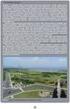 Mapování Země z vesmíru (úvod do metod dálkového průzkumu Země) Petr Dobrovolný Geografický ústav přírodovědecké fakulty Masarykovy univerzity v Brně Obsah přednášky 1. Přehled základních pojmů 2. Tvorba
Mapování Země z vesmíru (úvod do metod dálkového průzkumu Země) Petr Dobrovolný Geografický ústav přírodovědecké fakulty Masarykovy univerzity v Brně Obsah přednášky 1. Přehled základních pojmů 2. Tvorba
Odpadové hospodářství v ORP Ústí nad Labem
 mapová aplikace Odpadové hospodářství Návod na ovládání veřejné mapové aplikace: Odpadové hospodářství v ORP Ústí nad Labem Pro správné zobrazení mapové aplikace je potřeba mít nainstalovaný zásuvný modul
mapová aplikace Odpadové hospodářství Návod na ovládání veřejné mapové aplikace: Odpadové hospodářství v ORP Ústí nad Labem Pro správné zobrazení mapové aplikace je potřeba mít nainstalovaný zásuvný modul
Hlavní okno aplikace
 Hlavní okno aplikace Ovládací prvky mapy Základní ovládací panel Panely pro ovládání jednotlivých funkcí aplikace jsou zobrazeny/skryty po kliknutí na záhlaví příslušného panelu. Vrstvy Seznam vrstev slouží
Hlavní okno aplikace Ovládací prvky mapy Základní ovládací panel Panely pro ovládání jednotlivých funkcí aplikace jsou zobrazeny/skryty po kliknutí na záhlaví příslušného panelu. Vrstvy Seznam vrstev slouží
1. Nastavení dokumentu
 Obsah as a asta 2. Okno / více dokumentů otevírání, zavírání, vytváření nového, přepínání, ukládání 3. Barevný režim dokumentu 4. Zobrazení, vlastní pohledy 5. Objekty vkládání 1. Nastavení dokumentu Uprostřed
Obsah as a asta 2. Okno / více dokumentů otevírání, zavírání, vytváření nového, přepínání, ukládání 3. Barevný režim dokumentu 4. Zobrazení, vlastní pohledy 5. Objekty vkládání 1. Nastavení dokumentu Uprostřed
Portál farmáře Tisk map v LPIS Podklady pro školení Říjen 2010
 Evropský zemědělský fond pro rozvoj venkova: Evropa investuje do venkovských oblastí Portál farmáře Tisk map v LPIS Podklady pro školení Říjen 2010 PV-Agri s.r.o., 2010 http://www.pvagri.cz pvagri@pvagri.cz
Evropský zemědělský fond pro rozvoj venkova: Evropa investuje do venkovských oblastí Portál farmáře Tisk map v LPIS Podklady pro školení Říjen 2010 PV-Agri s.r.o., 2010 http://www.pvagri.cz pvagri@pvagri.cz
Úvod do problematiky ÚPRAVY TABULKY
 Úvod do problematiky ÚPRAVY TABULKY Zaměříme se na úpravy, které určují finální grafickou úpravu tabulky (tzv. formátování.). Měnit můžeme celou řadu vlastností a ty nejdůležitější jsou popsány v dalším
Úvod do problematiky ÚPRAVY TABULKY Zaměříme se na úpravy, které určují finální grafickou úpravu tabulky (tzv. formátování.). Měnit můžeme celou řadu vlastností a ty nejdůležitější jsou popsány v dalším
Mapové služby portálu veřejné správy České republiky a IRZ. Průvodce po mapové aplikaci
 Mapové služby portálu veřejné správy České republiky a IRZ Ministerstvo životního prostředí má zákonnou povinnost zveřejňovat údaje ohlašované do integrovaného registru znečišťování do 30. září běžného
Mapové služby portálu veřejné správy České republiky a IRZ Ministerstvo životního prostředí má zákonnou povinnost zveřejňovat údaje ohlašované do integrovaného registru znečišťování do 30. září běžného
Strategie ochrany před negativními dopady povodní a erozními jevy přírodě blízkými opatřeními v České republice
 Strategie ochrany před negativními dopady povodní a erozními jevy přírodě blízkými opatřeními v České republice Návod k prezentačnímu mapovému portálu Obsah: 1. Úvod... 3 2. Obecná část mapového portálu...
Strategie ochrany před negativními dopady povodní a erozními jevy přírodě blízkými opatřeními v České republice Návod k prezentačnímu mapovému portálu Obsah: 1. Úvod... 3 2. Obecná část mapového portálu...
Mapa Česka: www.mapa-ceska.cz
 Mapa Česka: www.mapa-ceska.cz Mapový portál Mapa Česka, který je dostupný na internetové adrese www.mapa-ceska.cz, byl vytvořen v roce 2014 v rámci bakalářské práce na Přírodovědecké fakultě Univerzity
Mapa Česka: www.mapa-ceska.cz Mapový portál Mapa Česka, který je dostupný na internetové adrese www.mapa-ceska.cz, byl vytvořen v roce 2014 v rámci bakalářské práce na Přírodovědecké fakultě Univerzity
Možnosti tisku v MarushkaDesignu
 0 Možnosti tisku v MarushkaDesignu OBSAH 1 CÍL PŘÍKLADU...2 2 PRÁCE S PŘÍKLADEM...2 3 UKÁZKA DIALOGOVÉHO OKNA...3 4 STRUČNÝ POPIS PŘÍKLADU V MARUSHKADESIGNU...5-1 - 1 Cíl příkladu V tomto příkladu si ukážeme
0 Možnosti tisku v MarushkaDesignu OBSAH 1 CÍL PŘÍKLADU...2 2 PRÁCE S PŘÍKLADEM...2 3 UKÁZKA DIALOGOVÉHO OKNA...3 4 STRUČNÝ POPIS PŘÍKLADU V MARUSHKADESIGNU...5-1 - 1 Cíl příkladu V tomto příkladu si ukážeme
Cvičení č. 1 Začátek práce s GIS
 Cvičení č. 1 Začátek práce s GIS 1. Aplikace ArcMap Obrázek 1. Prázdné prostředí ArcMap 2. Přidání dat do prostředí ArcMap V levé části okna je umístěn Obsah (Table Of Contents), lze ho však přemístit
Cvičení č. 1 Začátek práce s GIS 1. Aplikace ArcMap Obrázek 1. Prázdné prostředí ArcMap 2. Přidání dat do prostředí ArcMap V levé části okna je umístěn Obsah (Table Of Contents), lze ho však přemístit
EU-OPVK:VY_32_INOVACE_FIL19 Vojtěch Filip, 2014
 Číslo projektu CZ.1.07/1.5.00/34.0036 Tématický celek Inovace výuky ICT na BPA Název projektu Inovace a individualizace výuky Název materiálu Microsoft Word styly, tabulky, obrázky Číslo materiálu VY_32_INOVACE_FIL19
Číslo projektu CZ.1.07/1.5.00/34.0036 Tématický celek Inovace výuky ICT na BPA Název projektu Inovace a individualizace výuky Název materiálu Microsoft Word styly, tabulky, obrázky Číslo materiálu VY_32_INOVACE_FIL19
Popisná statistika kvantitativní veličiny
 StatSoft Popisná statistika kvantitativní veličiny Protože nám surová data obvykle žádnou smysluplnou informaci neposkytnou, je žádoucí vyjádřit tyto ve zhuštěnější formě. V předchozím dílu jsme začali
StatSoft Popisná statistika kvantitativní veličiny Protože nám surová data obvykle žádnou smysluplnou informaci neposkytnou, je žádoucí vyjádřit tyto ve zhuštěnější formě. V předchozím dílu jsme začali
Free and open source v geoinformatice. Příloha 2 - Praktické cvičení gvsig
 Free and open source v geoinformatice Příloha 2 - Praktické cvičení gvsig Data: vrstva okresů z ArcČR v 3.1 (data ke stažení na http://www.geoinformatics.upol.cz/foss/) Krok 1: Zapněte aplikaci gvsig a
Free and open source v geoinformatice Příloha 2 - Praktické cvičení gvsig Data: vrstva okresů z ArcČR v 3.1 (data ke stažení na http://www.geoinformatics.upol.cz/foss/) Krok 1: Zapněte aplikaci gvsig a
pro začátečníky pro pokročilé na místě (dle požadavků zákazníka)
 Semináře pro začátečníky pro pokročilé na místě (dle požadavků zákazníka) Hotline telefonická podpora +420 571 894 335 vzdálená správa informační email carat@technodat.cz Váš Tým Obsah Obsah... -2- Úvod...
Semináře pro začátečníky pro pokročilé na místě (dle požadavků zákazníka) Hotline telefonická podpora +420 571 894 335 vzdálená správa informační email carat@technodat.cz Váš Tým Obsah Obsah... -2- Úvod...
SPŠS Č.Budějovice Obor Geodézie a Katastr nemovitostí KARTOGRAFIE V GIS PROJEKT -KARTOGRAM
 SPŠS Č.Budějovice Obor Geodézie a Katastr nemovitostí KARTOGRAFIE V GIS PROJEKT -KARTOGRAM KARTOGRAFICKÉ VYJADŘOVACÍ PROSTŘEDKY KARTOGRAMY Kvantitativní rozlišení KARTOGRAMY Základem je kartografický areál
SPŠS Č.Budějovice Obor Geodézie a Katastr nemovitostí KARTOGRAFIE V GIS PROJEKT -KARTOGRAM KARTOGRAFICKÉ VYJADŘOVACÍ PROSTŘEDKY KARTOGRAMY Kvantitativní rozlišení KARTOGRAMY Základem je kartografický areál
GEOGRAFICKÉ INFORMAČNÍ SYSTÉMY CVIČENÍ 9
 UNIVERZITA TOMÁŠE BATI VE ZLÍNĚ FAKULTA APLIKOVANÉ INFORMATIKY GEOGRAFICKÉ INFORMAČNÍ SYSTÉMY CVIČENÍ 9 Praktické zvládnutí software Geomedia Pavel Vařacha a kol. Zlín 2013 Tento studijní materiál vznikl
UNIVERZITA TOMÁŠE BATI VE ZLÍNĚ FAKULTA APLIKOVANÉ INFORMATIKY GEOGRAFICKÉ INFORMAČNÍ SYSTÉMY CVIČENÍ 9 Praktické zvládnutí software Geomedia Pavel Vařacha a kol. Zlín 2013 Tento studijní materiál vznikl
Kontingenční tabulky v MS Excel 2010
 Kontingenční tabulky v MS Excel 2010 Autor: RNDr. Milan Myšák e-mail: milan.mysak@konero.cz Obsah 1 Vytvoření KT... 3 1.1 Data pro KT... 3 1.2 Tvorba KT... 3 2 Tvorba KT z dalších zdrojů dat... 5 2.1 Data
Kontingenční tabulky v MS Excel 2010 Autor: RNDr. Milan Myšák e-mail: milan.mysak@konero.cz Obsah 1 Vytvoření KT... 3 1.1 Data pro KT... 3 1.2 Tvorba KT... 3 2 Tvorba KT z dalších zdrojů dat... 5 2.1 Data
SCIA.ESA PT. Export a import souborů DWG a DXF
 SCIA.ESA PT Export a import souborů DWG a DXF VÍTEJTE 5 EXPORT DWG A DXF 6 Export z grafického okna programu...6 Export z Galerie obrázků...8 Export z Galerie výkresů...9 IMPORT DWG A DXF 10 Import do
SCIA.ESA PT Export a import souborů DWG a DXF VÍTEJTE 5 EXPORT DWG A DXF 6 Export z grafického okna programu...6 Export z Galerie obrázků...8 Export z Galerie výkresů...9 IMPORT DWG A DXF 10 Import do
Kybernetika a umělá inteligence, cvičení 10/11
 Kybernetika a umělá inteligence, cvičení 10/11 Program 1. seminární cvičení: základní typy klasifikátorů a jejich princip 2. počítačové cvičení: procvičení na problému rozpoznávání číslic... body za aktivitu
Kybernetika a umělá inteligence, cvičení 10/11 Program 1. seminární cvičení: základní typy klasifikátorů a jejich princip 2. počítačové cvičení: procvičení na problému rozpoznávání číslic... body za aktivitu
Zpracování chybějících dat a dat mimo rozsah
 StatSoft Zpracování chybějících dat a dat mimo rozsah V tomto článku si představíme jeden z možných postupů, jak se rychle a snadno vypořádat s detekcí chybějících dat a dat mimo stanovený rozsah. Načtení
StatSoft Zpracování chybějících dat a dat mimo rozsah V tomto článku si představíme jeden z možných postupů, jak se rychle a snadno vypořádat s detekcí chybějících dat a dat mimo stanovený rozsah. Načtení
Návod na tvorbu časové přímky v programu Microsoft PowerPoint 2013
 Návod na tvorbu časové přímky v programu Microsoft PowerPoint 2013 1 Obsah 1 OBSAH... 1 2 ÚVOD... 1 3 OTEVŘENÍ PREZENTACE MICROSOFT POWERPOINT 2013... 2 4 ULOŽENÍ DOKUMENTU... 3 5 FORMÁT PROJEKTU... 4
Návod na tvorbu časové přímky v programu Microsoft PowerPoint 2013 1 Obsah 1 OBSAH... 1 2 ÚVOD... 1 3 OTEVŘENÍ PREZENTACE MICROSOFT POWERPOINT 2013... 2 4 ULOŽENÍ DOKUMENTU... 3 5 FORMÁT PROJEKTU... 4
Závěrečná práce. AutoCAD Inventor 2010. (Zadání D1)
 Závěrečná práce AutoCAD Inventor 2010 (Zadání D1) Pavel Čurda 4.B 4.5. 2010 Úvod Tato práce obsahuje sestavu modelu, prezentaci a samotný výkres Pákového převodu na přiloženém CD. Pákový převod byl namalován
Závěrečná práce AutoCAD Inventor 2010 (Zadání D1) Pavel Čurda 4.B 4.5. 2010 Úvod Tato práce obsahuje sestavu modelu, prezentaci a samotný výkres Pákového převodu na přiloženém CD. Pákový převod byl namalován
Desktopová aplikace pro tvorbu kartografických výstupů
 Desktopová aplikace pro tvorbu kartografických výstupů Manuál na tvorbu kartografického výstupu 1. Aplikace po startu 2. Přiblížení na zájmovou oblast www.omapy.cz 3. Přepnutí mód aplikace na editaci www.omapy.cz
Desktopová aplikace pro tvorbu kartografických výstupů Manuál na tvorbu kartografického výstupu 1. Aplikace po startu 2. Přiblížení na zájmovou oblast www.omapy.cz 3. Přepnutí mód aplikace na editaci www.omapy.cz
Projekt Využití ICT ve výuce na gymnáziích, registrační číslo projektu CZ.1.07/1.1.07/02.0030. MS Excel
 Masarykovo gymnázium Příbor, příspěvková organizace Jičínská 528, Příbor Projekt Využití ICT ve výuce na gymnáziích, registrační číslo projektu CZ.1.07/1.1.07/02.0030 MS Excel Metodický materiál pro základní
Masarykovo gymnázium Příbor, příspěvková organizace Jičínská 528, Příbor Projekt Využití ICT ve výuce na gymnáziích, registrační číslo projektu CZ.1.07/1.1.07/02.0030 MS Excel Metodický materiál pro základní
Úvod. OLYMPUS Stream Rychlý návod k obsluze
 Upozornění * Podívejte se prosím na on-line nápovědu v návodu (help) softwaru, nastavení softwaru, kalibraci systému a podrobná nastavení.. *Tento návod k obsluze obsahuje základní funkce verze SW Start
Upozornění * Podívejte se prosím na on-line nápovědu v návodu (help) softwaru, nastavení softwaru, kalibraci systému a podrobná nastavení.. *Tento návod k obsluze obsahuje základní funkce verze SW Start
Uživatelský manuál. Aplikace GraphViewer. Vytvořil: Viktor Dlouhý
 Uživatelský manuál Aplikace GraphViewer Vytvořil: Viktor Dlouhý Obsah 1. Obecně... 3 2. Co aplikace umí... 3 3. Struktura aplikace... 4 4. Mobilní verze aplikace... 5 5. Vytvoření projektu... 6 6. Části
Uživatelský manuál Aplikace GraphViewer Vytvořil: Viktor Dlouhý Obsah 1. Obecně... 3 2. Co aplikace umí... 3 3. Struktura aplikace... 4 4. Mobilní verze aplikace... 5 5. Vytvoření projektu... 6 6. Části
Hydroprojekt CZ a.s. WINPLAN systém programů pro projektování vodohospodářských liniových staveb. HYDRONet 3. Modul SITUACE
 Hydroprojekt CZ a.s. systém programů pro projektování vodohospodářských liniových staveb HYDRONet 3 W I N P L A N s y s t é m p r o g r a m ů p r o p r o j e k t o v á n í v o d o h o s p o d á ř s k ý
Hydroprojekt CZ a.s. systém programů pro projektování vodohospodářských liniových staveb HYDRONet 3 W I N P L A N s y s t é m p r o g r a m ů p r o p r o j e k t o v á n í v o d o h o s p o d á ř s k ý
Mapová aplikace HZS Ústeckého kraje
 Mapová aplikace HZS Ústeckého kraje Stručný návod Tato aplikace vznikla z důvodu potřeby prezentace geografických dat HZS Ústeckého kraje a dalších poskytovatelů dat v jednotné mapové aplikaci. Dalším
Mapová aplikace HZS Ústeckého kraje Stručný návod Tato aplikace vznikla z důvodu potřeby prezentace geografických dat HZS Ústeckého kraje a dalších poskytovatelů dat v jednotné mapové aplikaci. Dalším
MS PowerPoint ZÁKLADY
 MS PowerPoint ZÁKLADY UKÁZKA ŠKOLÍCÍCH MATERIÁLŮ Centrum služeb pro podnikání s.r.o. 2014, I. Verze, TP OBSAH 1. Úvod do PowerPointu... 1 2. Otevření PowerPointu... 1 3. Pracovní prostředí PowerPointu...
MS PowerPoint ZÁKLADY UKÁZKA ŠKOLÍCÍCH MATERIÁLŮ Centrum služeb pro podnikání s.r.o. 2014, I. Verze, TP OBSAH 1. Úvod do PowerPointu... 1 2. Otevření PowerPointu... 1 3. Pracovní prostředí PowerPointu...
Novinky v Solid Edge ST7
 Novinky v Solid Edge ST7 Primitiva Nově lze vytvořit základní geometrii pomocí jednoho příkazu Funkce primitiv je dostupná pouze v synchronním prostředí Těleso vytvoříme ve dvou navazujících krocích, kde
Novinky v Solid Edge ST7 Primitiva Nově lze vytvořit základní geometrii pomocí jednoho příkazu Funkce primitiv je dostupná pouze v synchronním prostředí Těleso vytvoříme ve dvou navazujících krocích, kde
Semestrální práce Mozaika aneb Co všechno umí pan Voronoi
 Západočeská univerzita v Plzni Fakulta aplikovaných věd Katedra informatiky a výpočetní techniky Semestrální práce Mozaika aneb Co všechno umí pan Voronoi Plzeň, 2008 Aubrecht Vladimír Obsah 1 Zadání...
Západočeská univerzita v Plzni Fakulta aplikovaných věd Katedra informatiky a výpočetní techniky Semestrální práce Mozaika aneb Co všechno umí pan Voronoi Plzeň, 2008 Aubrecht Vladimír Obsah 1 Zadání...
Analýza dat na PC I.
 CENTRUM BIOSTATISTIKY A ANALÝZ Lékařská a Přírodovědecká fakulta, Masarykova univerzita Analýza dat na PC I. Popisná analýza v programu Statistica IBA výuka Základní popisná statistika Popisná statistika
CENTRUM BIOSTATISTIKY A ANALÝZ Lékařská a Přírodovědecká fakulta, Masarykova univerzita Analýza dat na PC I. Popisná analýza v programu Statistica IBA výuka Základní popisná statistika Popisná statistika
Import digitálního obrazového záznamu získaného technologií dálkového průzkumu Země
 Import digitálního obrazového záznamu získaného technologií dálkového průzkumu Země V této lekci se dozvíme, odkud je možné získat digitální obrazový záznamu (angl. image), získaný skenerem systému Landsat
Import digitálního obrazového záznamu získaného technologií dálkového průzkumu Země V této lekci se dozvíme, odkud je možné získat digitální obrazový záznamu (angl. image), získaný skenerem systému Landsat
HODNOCENÍ DLOUHODOBÝCH ZMĚN LAND COVER OKRESU NÁCHOD POMOCÍ DAT DPZ
 UNIVERZITA KARLOVA V PRAZE Přírodovědecká fakulta Katedra aplikované geoinformatiky a kartografie HODNOCENÍ DLOUHODOBÝCH ZMĚN LAND COVER OKRESU NÁCHOD POMOCÍ DAT DPZ LAND COVER CHANGES IN DISTRICT NACHOD
UNIVERZITA KARLOVA V PRAZE Přírodovědecká fakulta Katedra aplikované geoinformatiky a kartografie HODNOCENÍ DLOUHODOBÝCH ZMĚN LAND COVER OKRESU NÁCHOD POMOCÍ DAT DPZ LAND COVER CHANGES IN DISTRICT NACHOD
GEOM LITE - MANUÁL hlavní obrazovka
 GEOM LITE - MANUÁL hlavní obrazovka Levý panel Pomoci levého panelu je možné vybírat aktivní vrstvy, měnit jejich průhlednost a pořadí. V dolní části je zobrazena legenda. Horní panel V horním panelu se
GEOM LITE - MANUÁL hlavní obrazovka Levý panel Pomoci levého panelu je možné vybírat aktivní vrstvy, měnit jejich průhlednost a pořadí. V dolní části je zobrazena legenda. Horní panel V horním panelu se
KIG/1GIS2. Geografické informační systémy. rozsah: 2 hod přednáška, 2 hod cvičení způsob ukončení: zápočet + zkouška
 Geografické informační systémy KIG/1GIS2 rozsah: 2 hod přednáška, 2 hod cvičení způsob ukončení: zápočet + zkouška vyučující: e-mail: Ing. Jitka Elznicová, Ph.D. jitka.elznicova@ujep.cz Konzultační hodiny:
Geografické informační systémy KIG/1GIS2 rozsah: 2 hod přednáška, 2 hod cvičení způsob ukončení: zápočet + zkouška vyučující: e-mail: Ing. Jitka Elznicová, Ph.D. jitka.elznicova@ujep.cz Konzultační hodiny:
Neuronové sítě v DPZ
 Univerzita J. E. Purkyně v Ústí nad Labem Fakulta životního prostředí Neuronové sítě v DPZ Seminární práce z předmětu Dálkový průzkum Země Vypracovali: Jan Lantora Rok: 2006 Zuzana Vašková Neuronové sítě
Univerzita J. E. Purkyně v Ústí nad Labem Fakulta životního prostředí Neuronové sítě v DPZ Seminární práce z předmětu Dálkový průzkum Země Vypracovali: Jan Lantora Rok: 2006 Zuzana Vašková Neuronové sítě
Zelená bariéra. Software Zelená bariéra je výstupem projektu TA ČR č. TD Optimalizace výsadeb dřevin pohlcujících prachové částice
 Zelená bariéra Aplikace pro výpočet účinnosti vegetačních bariér podél silničních a dálničních komunikací z hlediska záchytu celkového prachu, suspendovaných částic PM 10 a PM 2.5 a benzo[a]pyrenu Software
Zelená bariéra Aplikace pro výpočet účinnosti vegetačních bariér podél silničních a dálničních komunikací z hlediska záchytu celkového prachu, suspendovaných částic PM 10 a PM 2.5 a benzo[a]pyrenu Software
Kurz GIS v egovernmentu POKROČILÝ
 Vzdělávání v egon centru UH Reg. č. projektu: CZ.1.04/4.1.00/40.00094 Kurz GIS v egovernmentu POKROČILÝ egon centrum Uherské Hradiště Školitel: Martin Hudec e-mail: martin.hudec@mesto-uh.cz Zpracoval:
Vzdělávání v egon centru UH Reg. č. projektu: CZ.1.04/4.1.00/40.00094 Kurz GIS v egovernmentu POKROČILÝ egon centrum Uherské Hradiště Školitel: Martin Hudec e-mail: martin.hudec@mesto-uh.cz Zpracoval:
UniLog-L. v0.81 návod k obsluze software. Strana 1
 UniLog-L v0.81 návod k obsluze software Strana 1 UniLog-L je PC program, který slouží k přípravě karty pro záznam logických průběhů aplikací přístroje M-BOX, dále pak k prohlížení a vyhodnocení. Popis
UniLog-L v0.81 návod k obsluze software Strana 1 UniLog-L je PC program, který slouží k přípravě karty pro záznam logických průběhů aplikací přístroje M-BOX, dále pak k prohlížení a vyhodnocení. Popis
GEOGRAFICKÉ INFORMAČNÍ SYSTÉMY CVIČENÍ 2
 UNIVERZITA TOMÁŠE BATI VE ZLÍNĚ FAKULTA APLIKOVANÉ INFORMATIKY GEOGRAFICKÉ INFORMAČNÍ SYSTÉMY CVIČENÍ 2 Praktické zvládnutí software Geomedia Pavel Vařacha a kol. Zlín 2013 Tento studijní materiál vznikl
UNIVERZITA TOMÁŠE BATI VE ZLÍNĚ FAKULTA APLIKOVANÉ INFORMATIKY GEOGRAFICKÉ INFORMAČNÍ SYSTÉMY CVIČENÍ 2 Praktické zvládnutí software Geomedia Pavel Vařacha a kol. Zlín 2013 Tento studijní materiál vznikl
GEOGRAFICKÉ INFORMAČNÍ SYSTÉMY CVIČENÍ 4
 UNIVERZITA TOMÁŠE BATI VE ZLÍNĚ FAKULTA APLIKOVANÉ INFORMATIKY GEOGRAFICKÉ INFORMAČNÍ SYSTÉMY CVIČENÍ 4 Praktické zvládnutí software Geomedia Pavel Vařacha a kol. Zlín 2013 Tento studijní materiál vznikl
UNIVERZITA TOMÁŠE BATI VE ZLÍNĚ FAKULTA APLIKOVANÉ INFORMATIKY GEOGRAFICKÉ INFORMAČNÍ SYSTÉMY CVIČENÍ 4 Praktické zvládnutí software Geomedia Pavel Vařacha a kol. Zlín 2013 Tento studijní materiál vznikl
Interaktivní tabule SMART Notebook
 Gymnázium Ostrava Hrabůvka, příspěvková organizace Františka Hajdy 34, Ostrava Hrabůvka Projekt Využití ICT ve výuce na gymnáziích, registrační číslo projektu CZ.1.07/1.1.07/02.0030 Interaktivní tabule
Gymnázium Ostrava Hrabůvka, příspěvková organizace Františka Hajdy 34, Ostrava Hrabůvka Projekt Využití ICT ve výuce na gymnáziích, registrační číslo projektu CZ.1.07/1.1.07/02.0030 Interaktivní tabule
20 years PLM and 3D experience. Hustopeče, 21. května Raytracer
 20 years PLM and 3D experience Hustopeče, 21. května 2015 Raytracer Raytracer Úvod Obecný úvod Plošný zdroj světla Nastavení materiálů Nastavení světel Editace světla Raytracer Správa perspektivních obrázků
20 years PLM and 3D experience Hustopeče, 21. května 2015 Raytracer Raytracer Úvod Obecný úvod Plošný zdroj světla Nastavení materiálů Nastavení světel Editace světla Raytracer Správa perspektivních obrázků
GEOGRAFICKÉ INFORMAČNÍ SYSTÉMY CVIČENÍ 10
 UNIVERZITA TOMÁŠE BATI VE ZLÍNĚ FAKULTA APLIKOVANÉ INFORMATIKY GEOGRAFICKÉ INFORMAČNÍ SYSTÉMY CVIČENÍ 10 Praktické zvládnutí software Geomedia Pavel Vařacha a kol. Zlín 2013 Tento studijní materiál vznikl
UNIVERZITA TOMÁŠE BATI VE ZLÍNĚ FAKULTA APLIKOVANÉ INFORMATIKY GEOGRAFICKÉ INFORMAČNÍ SYSTÉMY CVIČENÍ 10 Praktické zvládnutí software Geomedia Pavel Vařacha a kol. Zlín 2013 Tento studijní materiál vznikl
Digitální kartografie 10
 Digitální kartografie 10 Možnosti vizualizace geodat v ESRI ArcGIS Digitální kartografie 10 Digitální model terénu v geodatabázi Tvorba příčných profilů 3D vizualizace DMT v geodatabázi strana 2 Založte
Digitální kartografie 10 Možnosti vizualizace geodat v ESRI ArcGIS Digitální kartografie 10 Digitální model terénu v geodatabázi Tvorba příčných profilů 3D vizualizace DMT v geodatabázi strana 2 Založte
GIS a pozemkové úpravy. Data pro využití území (DPZ)
 GIS a pozemkové úpravy Data pro využití území (DPZ) Josef Krása Katedra hydromeliorací a krajinného inženýrství, Fakulta stavební ČVUT v Praze 1 Geodata Hlavní poskytovatelé map Státní a resortní (byť
GIS a pozemkové úpravy Data pro využití území (DPZ) Josef Krása Katedra hydromeliorací a krajinného inženýrství, Fakulta stavební ČVUT v Praze 1 Geodata Hlavní poskytovatelé map Státní a resortní (byť
Microsoft Office. Word vzhled dokumentu
 Microsoft Office Word vzhled dokumentu Karel Dvořák 2011 Práce se stránkou Stránka je jedním ze stavebních kamenů tvořeného dokumentu. Představuje pracovní plochu, na které se vytváří dokument. Samozřejmostí
Microsoft Office Word vzhled dokumentu Karel Dvořák 2011 Práce se stránkou Stránka je jedním ze stavebních kamenů tvořeného dokumentu. Představuje pracovní plochu, na které se vytváří dokument. Samozřejmostí
Ctislav Fiala: Optimalizace a multikriteriální hodnocení funkční způsobilosti pozemních staveb
 16 Optimální hodnoty svázaných energií stropních konstrukcí (Graf. 6) zde je rozdíl materiálových konstant, tedy svázaných energií v 1 kg materiálu vložek nejmarkantnější, u polystyrénu je téměř 40krát
16 Optimální hodnoty svázaných energií stropních konstrukcí (Graf. 6) zde je rozdíl materiálových konstant, tedy svázaných energií v 1 kg materiálu vložek nejmarkantnější, u polystyrénu je téměř 40krát
lindab comfort Krok za krokem manuál DIMcomfort 4.0
 Krok za krokem manuál DIMcomfort 4.0 1 Obsah Úvod DIMcomfort 4.0 3 Nastavení místnosti 4 informace o místnosti 4 rozměry 5 komfortní zóna 6 způsob výpočtu 7 Výběr zařízení 8 hledání produktu 9 nastavení
Krok za krokem manuál DIMcomfort 4.0 1 Obsah Úvod DIMcomfort 4.0 3 Nastavení místnosti 4 informace o místnosti 4 rozměry 5 komfortní zóna 6 způsob výpočtu 7 Výběr zařízení 8 hledání produktu 9 nastavení
